- Si está buscando una herramienta de colaboración confiable para impulsar los resultados de su equipo, Slack es una excelente opción
- Se envían millones de mensajes a través de Slack a diario, lo que ayuda a los equipos a intercambiar ideas y hacer crecer sus proyectos.
- Pero, ¿qué haces cuando Slack no envía tus mensajes? Obviamente, intentas solucionar el problema y esta guía te ayudará a hacerlo.
- Esta guía de solución de problemas es parte de nuestro centro de Slack . Visítelo para convertirse en un usuario competente de Slack.

Slack es, probablemente, la herramienta de organización de equipos más popular que existe. La abundancia de funciones y la facilidad de uso general brindan a los usuarios una excelente herramienta de espacio de trabajo.
Aunque los problemas son bastante escasos, los usuarios se encontrarán con algunos de ellos de vez en cuando. Un error distintivo con el que nos encontramos es que Slack no pudo enviar este mensaje de error.
Obviamente, aparece cuando un usuario intenta enviar un mensaje y se detiene. Le proporcionamos 5 posibles soluciones a continuación. Considere probarlos y avísenos en los comentarios si lo ayudaron.
Cómo solucionar problemas de mensajería de Slack
- Compruebe si los servidores están activos
- Verifica la conexión a internet
- Limpiar la caché de la aplicación y reiniciar
- Permitir holgura en el firewall de Windows
- Reinstalar la aplicación
Solución 1: compruebe si los servidores están activos
Aunque nuestro primer enfoque suele estar en los casos individuales, un servicio como Slack ocasionalmente tiene problemas generales que afectan a una multitud de usuarios. Para verificar si este es el caso e identificar un posible problema con el servidor, necesitamos que navegue al sitio web de Slack Status. Allí, puede averiguar si el problema está de su lado o si es algo que también molesta a los demás.
Vaya a Slack Status, aquí, para averiguar cuál es el caso. La sección de Mensajes debería darte suficiente información sobre el error "Slack no pudo enviar este mensaje" que estás recibiendo.
Solución 2: compruebe la conexión a Internet
Asegurarte de que estás usando una conexión estable es otra cosa de la que deberás preocuparte. Esto, por supuesto, es simple de determinar y bastante simple de solucionar problemas en general. Además, la mejor manera de comenzar cuando se trata de solucionar problemas de Slack es la herramienta oficial de prueba de conexión basada en la web .
Esta herramienta verifica su conexión con Slack y le brinda información valiosa. Simplemente inicie sesión y ejecute la prueba.
Una vez que tenga un poco de control sobre los posibles problemas, puede probar estos pasos para solucionar los problemas de conexión:
- Limpiar la memoria caché del navegador (para un cliente basado en web).
- Reinicia tu enrutador.
- Pruebe con la conexión por cable.
- Desactive VPN o Proxy temporalmente.
- RELACIONADO: Cómo editar, eliminar o archivar un canal de Slack - Guías de Slack
Solución 3: borre el caché de la aplicación y reinicie
Si vamos más allá de los problemas de conexión habituales, la siguiente parada es la propia aplicación. El caché acumulado puede ser la razón de todo tipo de errores.
Ahora, no podemos decir con certeza si ese es el caso con el error "Slack no pudo enviar este mensaje", pero no le costará nada borrar el caché de Slack.
Según la aplicación que esté utilizando (versión estándar o para UWP), puede restablecer la caché siguiendo estos pasos:
- Abre Slack .
- Haga clic en el menú de hamburguesas en la esquina superior izquierda y elija Ayuda> Solución de problemas> Borrar caché y reiniciar .
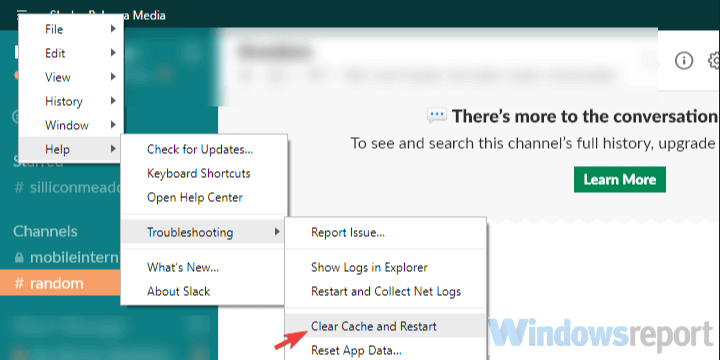
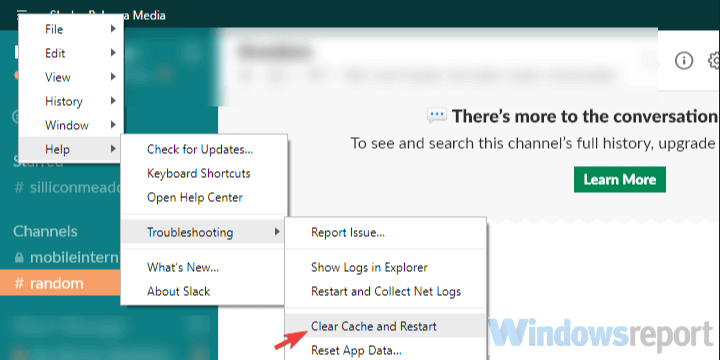
- También puede repetir la acción y borrar los datos de la aplicación.
Slack UWP de Microsoft Store
- Abrir inicio.
- Haga clic con el botón derecho en la aplicación Slack y elija Más> Configuración de la aplicación en el menú contextual.
- Pruebe primero con la reparación y, si no funciona, elija la opción Restablecer .
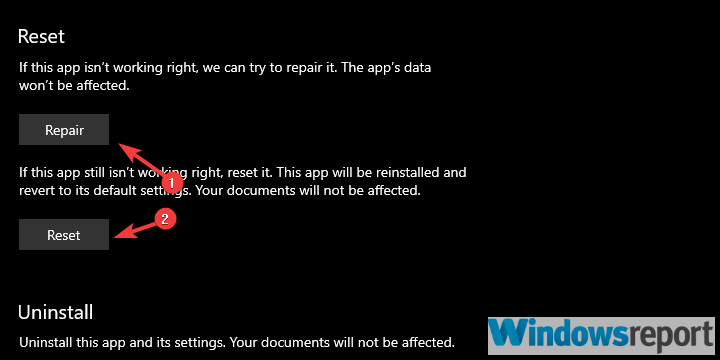
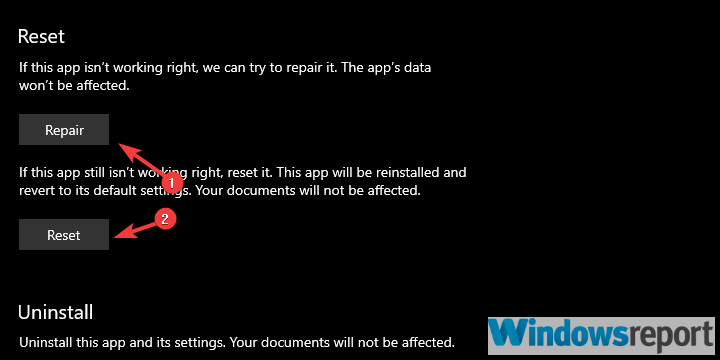
Solución 4 - Permitir holgura en el Firewall de Windows
Para que todas y cada una de las aplicaciones que dependen de la conexión funcionen correctamente, deberá permitirlas a través del Firewall de Windows. Slack no es una excepción.
Por lo general, esto se hace automáticamente, siempre que instale el cliente o la aplicación Microsoft Store. Sin embargo, podría cambiar y necesitaremos que confirmes que Slack puede comunicarse a través de redes públicas y privadas.
Dicho esto, aquí se explica cómo verificarlo y realizar los cambios necesarios:
- En la barra de búsqueda de Windows, escriba Firewall y abra Permitir una aplicación a través del Firewall de Windows .
- Haga clic en " Cambiar configuración ".
- Permita que Slack se comunique libremente marcando ambas casillas .
- Confirme los cambios y reinicie su PC.
- Inicie Slack y busque cambios.
Además, si ejecuta software antimalware de terceros con un firewall integrado, le sugerimos que incluya Slack en la lista blanca.
Solución 5: reinstale la aplicación
Por último, si el error "Slack no pudo enviar este mensaje" persiste, puede intentar reinstalar la aplicación. Además, considere usar alternativas por el momento, ya sea una aplicación basada en web, UWP o una aplicación de escritorio estándar.
Dicho esto, podemos concluir este artículo. No olvide informarnos en la sección de comentarios a continuación sobre las soluciones alternativas que conoce o publicar preguntas. Esperamos con interés escuchar de usted.
Preguntas frecuentes
- ¿Slack puede enviar mensajes de texto?
Puedes enviar mensajes de texto directamente desde Slack con la ayuda de una aplicación llamada Avochato. Esta aplicación muestra todas tus conversaciones, lo que hace que sea realmente fácil realizar un seguimiento de todos los mensajes que envías y recibes. Para usar Avochato, simplemente regístrese, cree su cuenta y recibirá un número de teléfono único que puede usar para hacer llamadas y enviar mensajes de texto.
- ¿Cómo veo los mensajes en Slack?
Para ver mensajes en Slack, haga clic en el nombre del canal para ingresar al canal y leer todos los mensajes disponibles allí. También hay una barra azul que muestra la cantidad de mensajes nuevos enviados desde la última vez que estuvo activo en el canal respectivo.
- ¿Slack guarda los mensajes eliminados?
Slack puede mantener todos los mensajes intercambiados en los canales mientras exista el espacio de trabajo respectivo. Sin embargo, existen configuraciones particulares que los usuarios pueden habilitar para establecer un período de tiempo después del cual Slack puede eliminar mensajes de forma permanente.
- ¿Puede Slack recuperar mensajes eliminados?
Una vez que se ha eliminado un mensaje en Slack, desaparece para siempre y los usuarios no pueden recuperarlo. Los mensajes eliminados desaparecen por completo de la plataforma y no se cuentan para el límite de mensajes de 10K del plan gratuito.



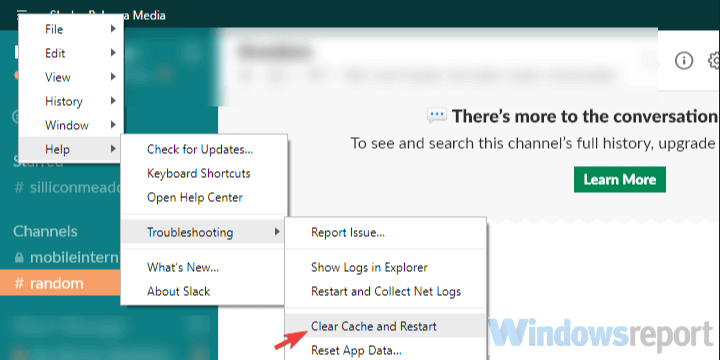
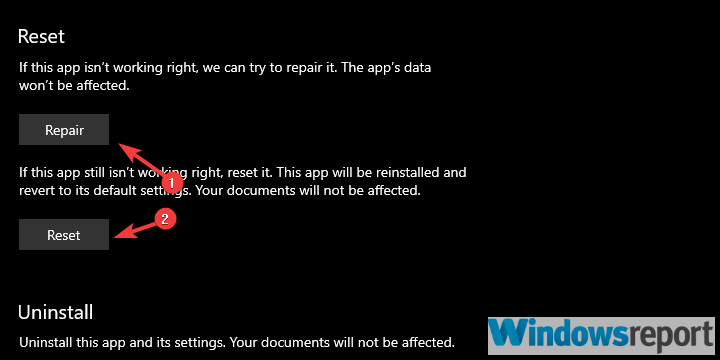














![Cómo corregir el código de error 4c7 de Microsoft Teams [Guía rápida] Cómo corregir el código de error 4c7 de Microsoft Teams [Guía rápida]](https://cloudo3.com/resources3/images10/image-419-1008190156110.jpg)













